Conectando-se a aplicativos do Qlik Sense
É possível conectar-se a aplicativos Qlik Sense que estão armazenados em servidores do Qlik Sense que você tem permissão para acessar.
Essa página mostra como conectar aplicativos do Qlik Sense específicos ao Qlik NPrinting. Se você estiver:
- Instalando o Qlik NPrinting e tentando conectar-se a um servidor do Qlik Sense, consulte Conectando o Qlik NPrinting com o Qlik Sense (somente em inglês).
- Tentando publicar seus relatórios no hub do Qlik Sense, consulte Distribuindo relatórios para o hub do Qlik Sense (somente em inglês)
Objetos sem suporte do Qlik Sense
Você não deve criar conexões para aplicativos Qlik Sense que usam o seguinte:
- Sempre um valor selecionado para campos
-
Dimensões calculadas
-
Dimensões hierarquizadas
-
Estados alternados
-
Disparadores de pasta
O Qlik NPrinting não pode modificar ou remover essas opções. Como resultado, o Qlik NPrinting pode não ter acesso ao conjunto de dados inteiro do aplicativo Qlik Sense conectado durante o processo de geração de cache e de relatório.
Se quiser usar um aplicativo Qlik Sense com esses recursos sem suporte:
Faça o seguinte:
- Crie uma cópia do aplicativo Qlik Sense.
- Remova todos os recursos sem suporte.
- Use o aplicativo Qlik Sense copiado para geração de relatórios.
Para obter mais informações sobre objetos sem suporte, consulte: Objetos do Qlik sem suporte (somente em inglês).
Relatórios On-Demand
Você não poderá criar conexões com aplicativos Qlik Sense que usam o seguinte se você estiver gerando relatórios On-Demand:
- Seleções de variável usadas nos botões de entrada como disparadores para selecionar dados
- Caixas de entrada
- Dimensões calculadas
- Guias ocultas
Requisitos
- O Qlik NPrinting Server e pelo menos um Qlik NPrinting Engine devem estar instalados e ativados.
-
Certificados do Qlik Sense exportados do Qlik Management Console (QMC) e instalado em todos computadores Qlik NPrinting Engine. Para obter mais informações, consulte Validando a conexão com o Qlik Sense (somente em inglês).
- O usuário do Qlik NPrinting que cria a conexão deve ter uma conta de usuário de domínio que seja membro do mesmo domínio que o servidor do Qlik NPrinting e o servidor do Qlik Sense.
- Uma conexão válida para o Qlik Sense. Para obter mais informações, consulte Conectando o Qlik NPrinting com o Qlik Sense (somente em inglês).
Regras de conexão para aplicativos do Qlik Sense
As seguintes regras se aplicam a conexões com aplicativos do Qlik Sense:
- Você pode criar conexões de um único aplicativo do Qlik NPrinting com vários aplicativos do Qlik Sense.
- As conexões não são compartilhadas entre os aplicativos do Qlik NPrinting. Se desejar conectar o mesmo aplicativo do Qlik Sense a vários aplicativos do Qlik NPrinting, será necessário criar uma conexão para cada aplicativo.
Tipos de status de conexão
A coluna Status do cache mostra um dos seguintes valores de cada conexão configurada:
- Nunca gerado: a conexão nunca foi aberta.
- Pendente: o Qlik NPrinting está tentando se conectar.
- Gerando: o Qlik NPrinting está conectado e importando metadados.
- Gerado: a conexão foi bem-sucedida em todos os mecanismos Qlik NPrinting.
- Erro: a conexão está falhando em todos os mecanismos disponíveis. O Qlik NPrinting scheduler service tentará se conectar novamente dois minutos após a falha.
A coluna Status da conexão mostra um dos seguintes valores de cada conexão configurada:
- Conexão bem-sucedida em todos os mecanismos NPrinting.
- Aviso: um ou mais mecanismos não estão funcionando.
- Falha na conexão em todos os mecanismos NPrinting.
Testes e solução de problemas
Você pode usar nosso aplicativo de amostra do Qlik Sense, Beginner’s tutorial.qvf, para testar suas conexões. Para baixar esse arquivo, visite Arquivos de amostra (somente em inglês).
Existem várias maneiras de resolver um status de Aviso, Erro ou Falha na conexão. Para começar, abra a conexão que você deseja solucionar e clique no botão Executar verificação. Isso mostrará uma lista de possíveis problemas. Veja a seguir um exemplo em que a verificação falhou porque os certificados do Qlik Sense não foram instalados corretamente:

Você também pode verificar o seguinte:
- Propriedades da conexão: Por exemplo, verifique se os certificados do Qlik Sense estão presentes no computador do Qlik NPrinting Engine. Verifique também o endereço do proxy e o ID do aplicativo.
- Instalação e configuração do Qlik NPrinting Engine: Por exemplo, verifique se o Qlik NPrinting Engine está em execução.
Depois de resolver problemas, inicie novamente a geração de cache ou execute uma tarefa.
Veja a seguir algumas causas comuns de erros de conexão:
- Erros em Verificar conexão ao configurar uma conexão com aplicativos do Qlik Sense (somente em inglês)
- Status da conexão não indicado no Qlik NPrinting web console (somente em inglês)
- Tempo limite de conexão e tarefas de execução longa (somente em inglês)
Conectando-se a aplicativos do Qlik Sense em um servidor do Qlik Sense
Faça o seguinte:
- Faça logon no Qlik NPrinting como um usuário com autorização para executar tarefas de conexão.
- No menu Aplicativos, clique em Conexões. A página Conexões é exibida.
- Clique em Criar conexão.
- Na caixa Nome, digite um nome para a conexão.
- Na lista suspensa Aplicativo, selecione o aplicativo Qlik NPrinting ao qual deseja conectar.
- Clique em Qlik Sense como sua Origem.
- Insira as seguintes informações:
- Endereço de proxy: o nome completo do computador do servidor do Qlik Sense.
O endereço de proxy deve ser prefixado com HTTP ou HTTPS se estiver habilitado no proxy do Qlik Sense. HTTPS é o padrão. Você pode encontrar essas informações no hub do Qlik Sense, na barra de endereço do seu navegador ou na página de visão geral do seu aplicativo. O formato é: https://nome_computador_sense_proxy.nome_domínio.
Nota informativaSeu endereço de proxy pode ter um prefixo no final. Nesse caso, o formato é: https://nome_computador_sense_proxy.nome_domínio/prefixo.
- ID de aplicativo do Qlik Sense:
Essas informações estão disponíveis no Qlik Sense QMC em Aplicativos. Se você não conseguir ver a coluna de ID do aplicativo, clique no
na parte superior direita e marque "ID".

- Identidade: o <nome de domínio do Windows>\<nome de usuário> do usuário do Qlik Sense que tem acesso ao aplicativo.
Estas informações estão disponíveis no Qlik Sense QMC em Usuários. Você precisará das informações nos campos Diretório do usuário e ID do usuário.

- Endereço de proxy: o nome completo do computador do servidor do Qlik Sense.
-
Se quiser aplicar as cores do tema do aplicativo Sense a relatórios criados com essa conexão, clique na caixa de seleção Aplicar tema do aplicativo Sense.
Se você fizer alterações no tema do aplicativo Sense, será necessário carregar manualmente a conexão para aplicar o tema atualizado.
- Se quiser aplicar o section access à Identidade selecionada, clique na caixa de seleção Aplicar section access de usuário para relatórios.
-
Clique no botão Executar verificação. Isso garante que sua conexão seja válida.
Se a conexão for válida, você verá uma mensagem "Verificação bem sucedida". Caso contrário, você verá a seguinte mensagem: "Erros detectados. Verifique os detalhes abaixo."

- Em Notificações, você pode selecionar Enviar notificação por e-mail quando a recarga de metadados for concluída. Um e-mail será enviado para os endereços especificados em Configurações > Tarefas. Consulte: Notificações de execução de tarefa (somente em inglês).
- Quando suas configurações de conexão tiverem sido verificadas, clique em Criar. Você retornará automaticamente ao menu Conexões.
-
Clique na sua nova conexão. Você verá o status Status do cache - Gerando. Isso significa que o Qlik NPrinting está se conectando ao Qlik Sense e importando metadados. Se você tiver um aplicativo grande do Qlik Sense, isso poderá demorar vários minutos.

-
Quando o status do cache indicar Gerado, você poderá criar um novo modelo de relatório. Se você receber um status de Erro, verifique suas informações de conexão.
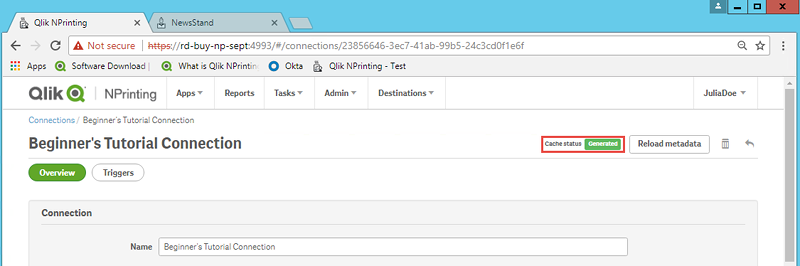
Agora, você poderá ver sua nova conexão na tela Conexões.

Modificando ou excluindo uma conexão
Faça o seguinte:
-
No menu Aplicativos, clique em Conexões.
-
Clique na conexão que você deseja modificar ou excluir.
-
- Para modificar, faça as alterações desejadas e clique em Salvar.
-
Para excluir, clique em
.
Nota de advertênciaEssa ação não pode ser desfeita.
